如何更新我的TP-Link 無線路由器的韌體呢?
這篇文章適用於:
註:
1)某些型號有多個硬體版本。 請確認您的設備硬體版本。 升級時只能使用相同硬體版本的韌體。 錯誤的韌體升級可能會損壞您的設備並使保固失效。
要查看您設備的硬體版本,請點擊連結。
例如,如果您有TL-WR840N版本4,則應選擇版本4.請找出正確的硬體版本,並在升級前閱讀重要說明。
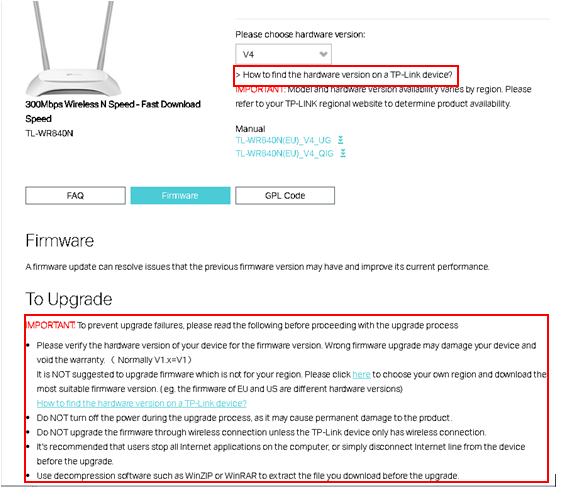
2) 請不要以無線方式進行韌體升級
3) 請不要在升級過程中關閉電源或拔除網路線
4) 請注意您下載的韌體的注意事項,有時新韌體並無法支援舊韌體的設定備份文件。如果為該情況,您需要手動重新設定路由器。
步驟1
為您的設備下載最新的韌體版本。
在TP-Link官網找到您所在地區的下載中心(檔案下載)。 從TP-Link產品下拉清單找到您產品。 選擇對應的硬體版本,點選韌體將顯示可用韌體列表。
韌體中的6位數字代表發布的日期
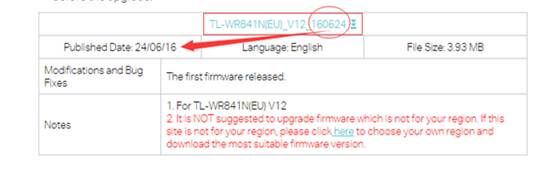
步驟2
解壓縮下載的.zip資料夾
步驟3
登入路由器的網頁管理頁面,您可以參閱以下連結
如何登入至TP-Link 無線路由器的網頁介面 (管理頁面)?
步驟4
至系統工具>韌體升級
步驟5
請在此確認您的設備資訊,確認目前的硬體版本與韌體版本。
來確保您下載的韌體版本為該硬體版本的最新韌體。
步驟6
瀏覽來選擇您下載的韌體更新檔,並選擇升級來進行更新。
請耐心等候直到韌體升級並重新開機完成。
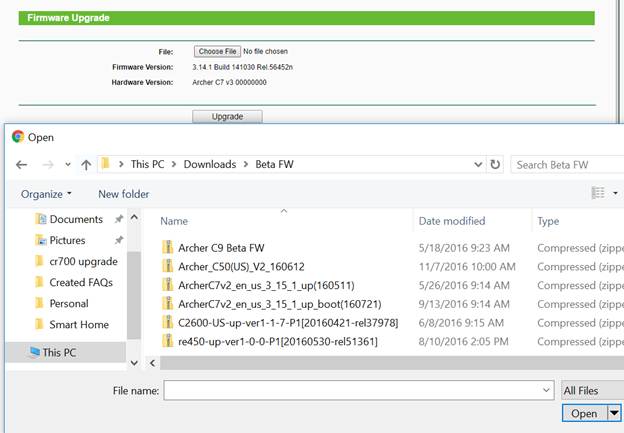
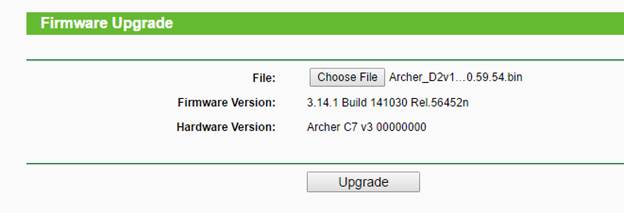
步驟7
選擇產品狀態,確認您的路由器韌體已更新完成。

步驟8
某些韌體更新後會將路由器恢復原廠預設值,若為此情況,請您使用快速安裝精靈來重新設定您的TP-Link路由器。
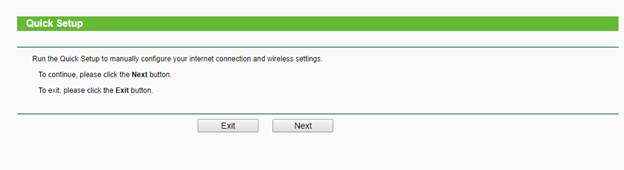
這篇faq是否有用?
您的反饋將幫助我們改善網站
14.0-A_normal_1584497163963a.png)
4.0-A_normal_1584497134650q.png)
3.0-A_normal_1584497102381x.png)